华为如何开启qq应用锁
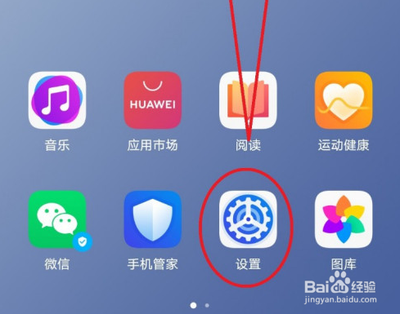
华为如何开启QQ应用锁
开启QQ应用锁可以有效保护您的个人隐私和数据安全。以下是详细的操作步骤:
基本操作步骤
通过设置菜单开启
- 打开华为手机设置:进入手机的“设置”应用。
- 点击安全:在设置菜单中找到并点击“安全”。
- 进入应用锁:在安全界面中,点击“应用锁”。
- 开启QQ应用锁:在应用锁界面,找到QQ应用旁边的开关,将其打开。
通过QQ内部设置开启
- 打开QQ应用:进入手机上的QQ应用。
- 点击左上角头像图标:在QQ的首页,点击左上角的头像图标。
- 进入设置:在弹出的菜单中,选择“设置”。
- 选择账号安全:在设置页面中,点击“账号安全”。
- 开启设备锁:在账号安全页面中,点击“设备锁”,然后将选项后的圆圈向右滑动,启用该功能。
其他相关设置
设置锁屏密码
为了进一步保护您的账号安全,您还可以设置锁屏密码:
- 进入安全与隐私设置:在手机的设置菜单中,找到并点击“安全和隐私”。
- 设置锁屏密码:在安全和隐私界面中,找到“锁屏密码”选项,并点击进入。
- 设置密码:点击“设置密码”,然后按照提示输入您想要设置的密码。
使用指纹解锁(可选)
如果您希望使用指纹解锁来代替密码,可以按照以下步骤操作:
- 进入设置:打开手机的“设置”应用。
- 选择安全和隐私:在设置菜单中找到并点击“安全和隐私”。
- 选择应用锁:在安全界面中,点击“应用锁”。
- 开启指纹解锁:在应用锁界面,选择使用指纹解锁作为验证方式。
注意事项
- 设置好应用锁后,每次打开QQ应用都需要输入密码或使用指纹验证,这可以有效防止他人未经授权访问您的QQ账号和个人信息。
- 建议定期更换密码,并保持手机的系统更新,以提高账号的安全性。
通过以上步骤,您可以轻松地在华为手机上开启QQ应用锁,确保您的个人信息和数据得到充分保护。
本篇文章所含信息均从网络公开资源搜集整理,旨在为读者提供参考。尽管我们在编辑过程中力求信息的准确性和完整性,但无法对所有内容的时效性、真实性及全面性做出绝对保证。读者在阅读和使用这些信息时,应自行评估其适用性,并承担可能由此产生的风险。本网站/作者不对因信息使用不当或误解而造成的任何损失或损害承担责任。
